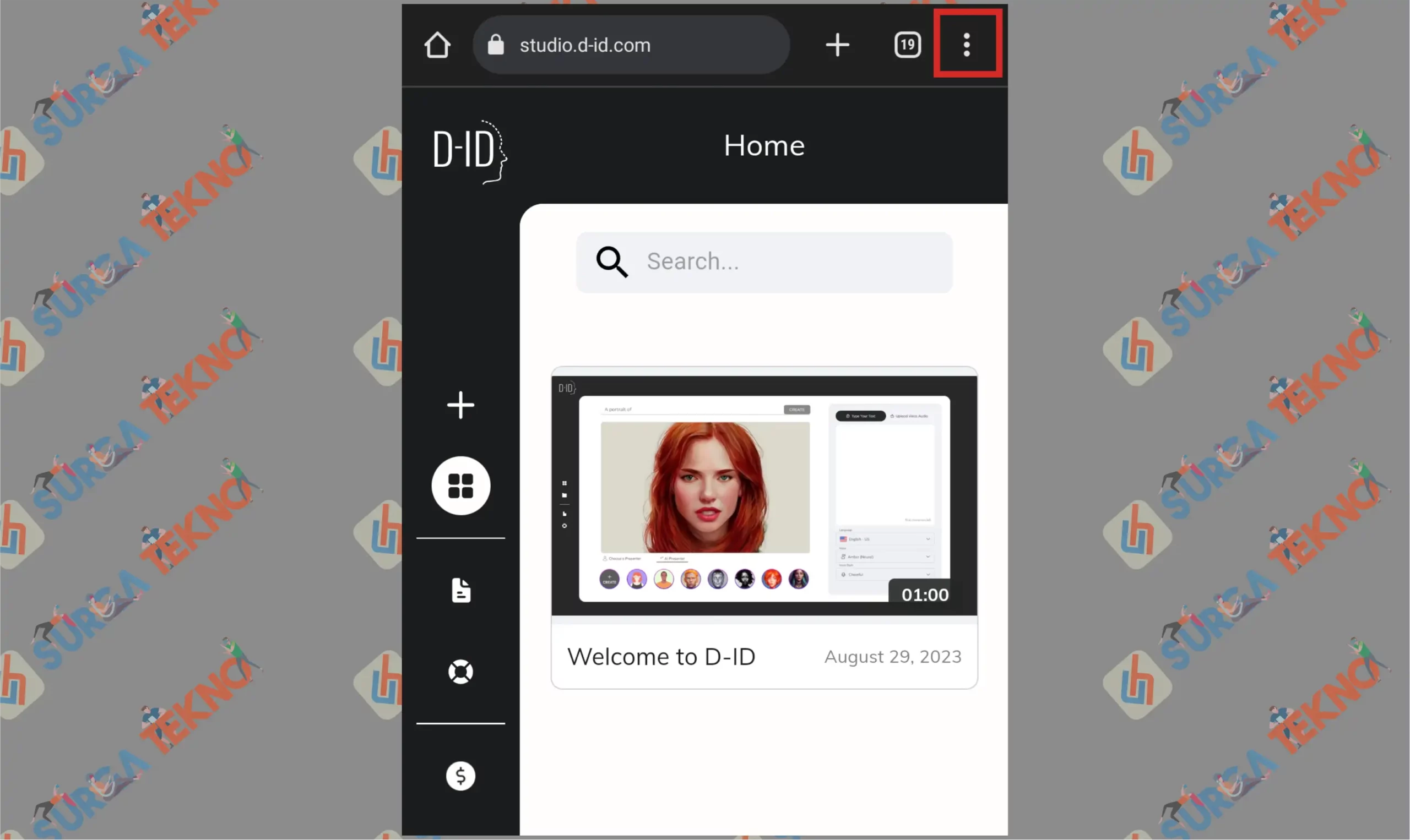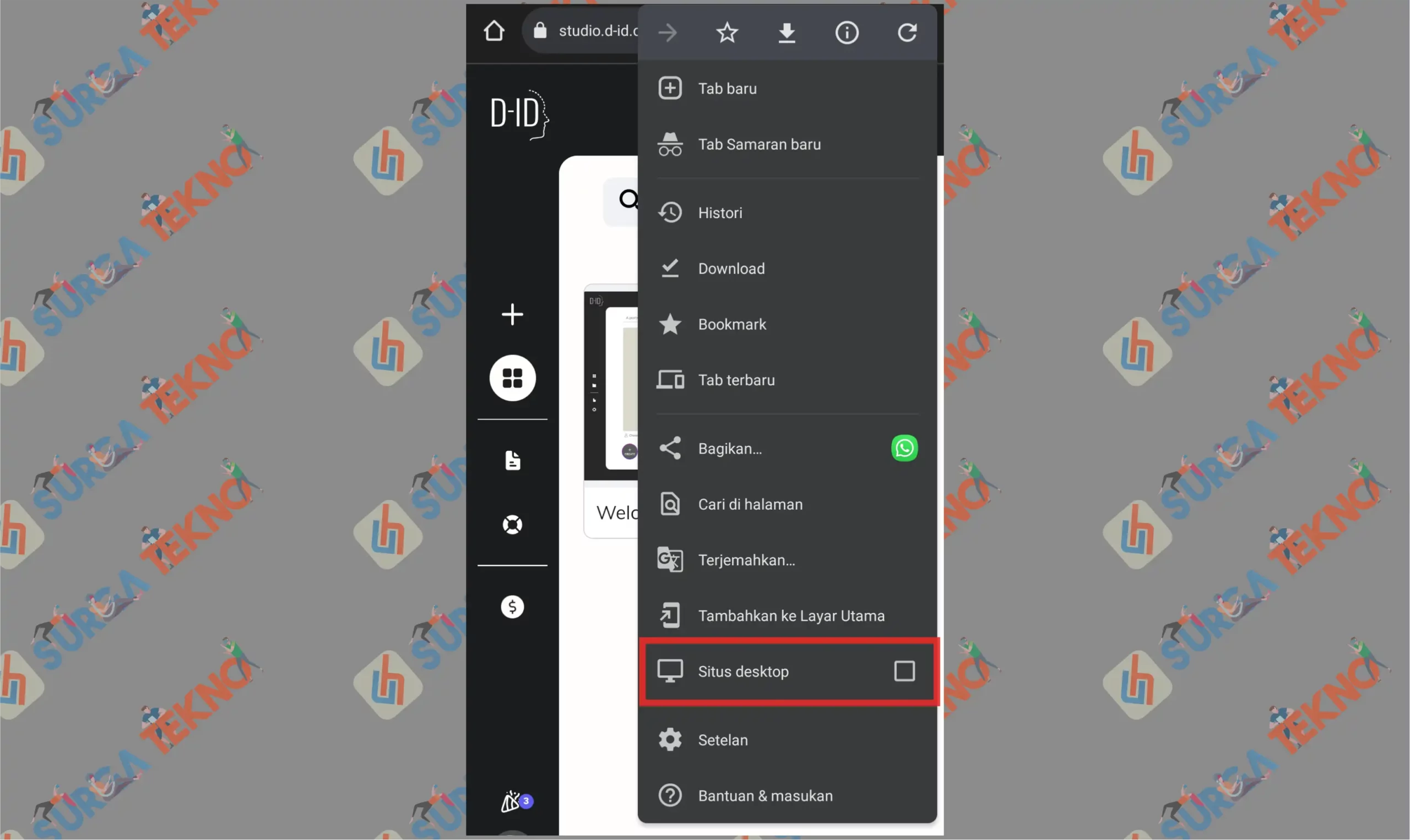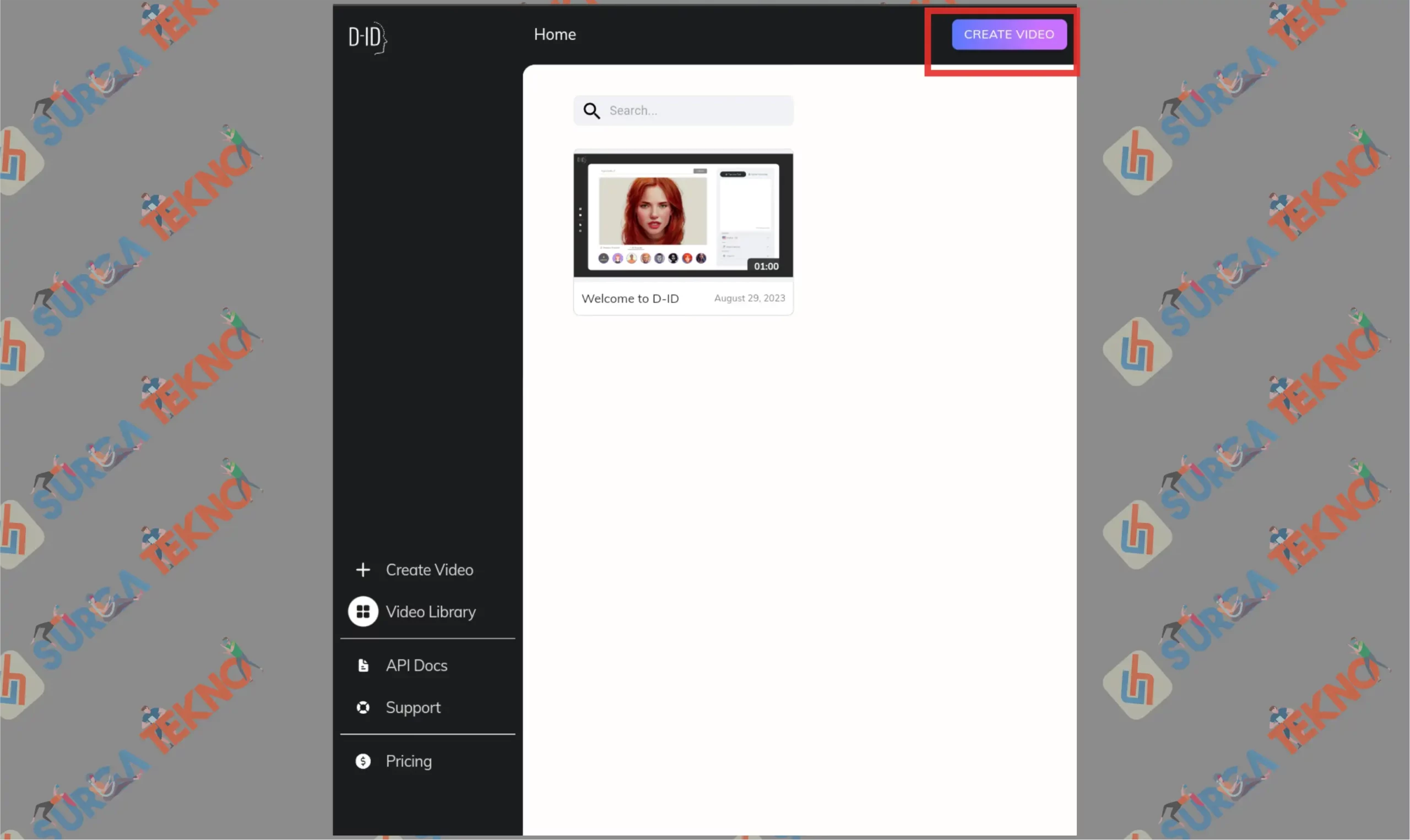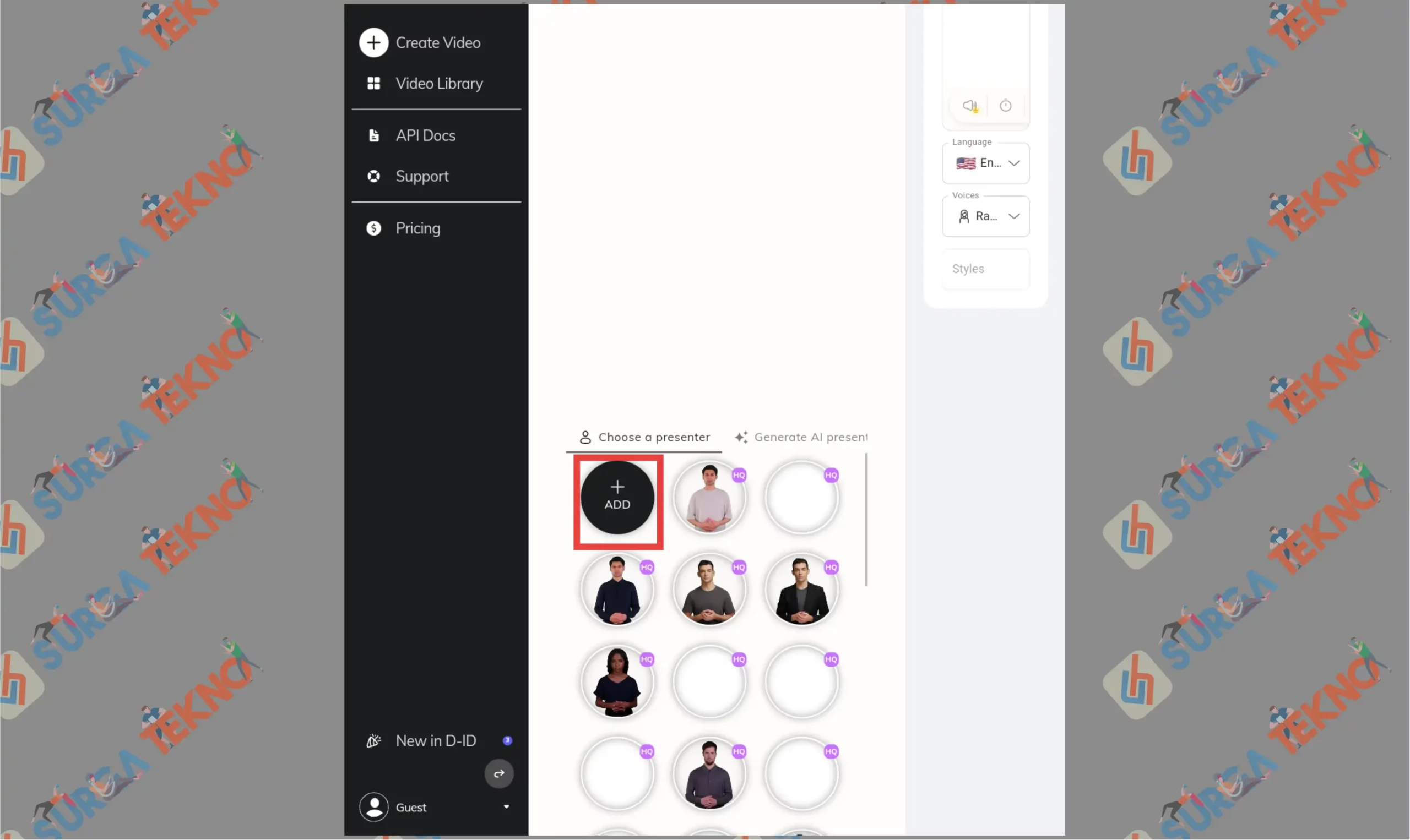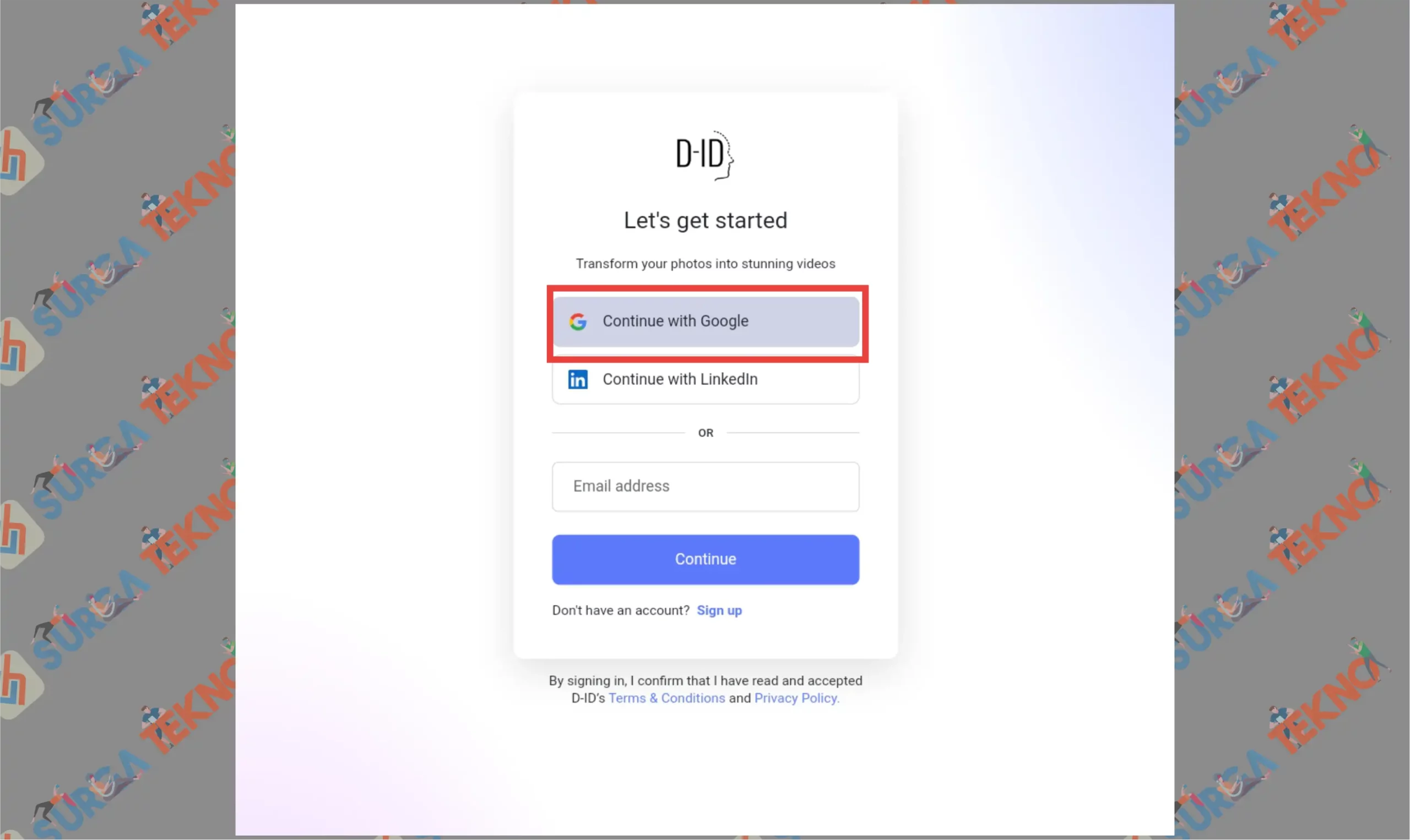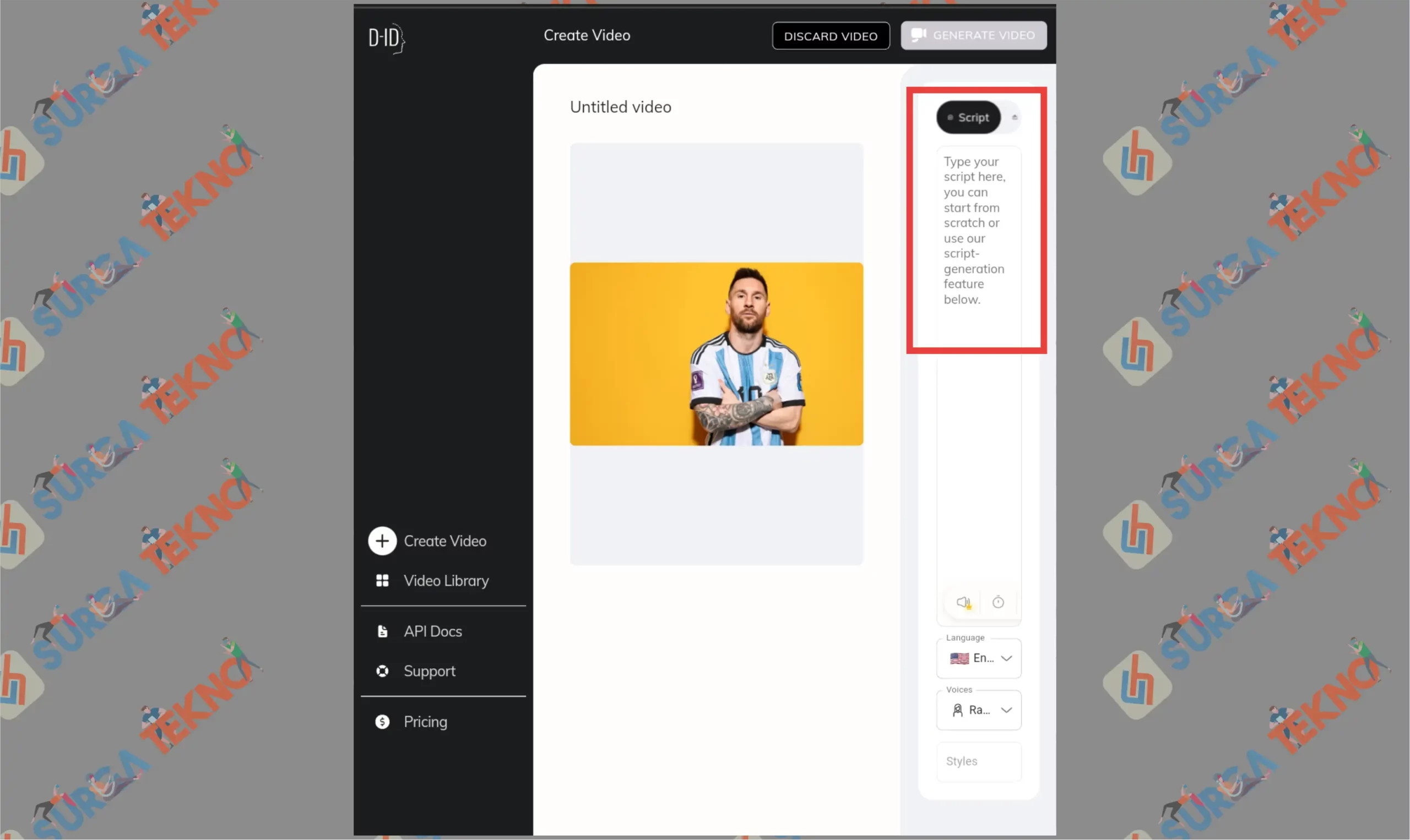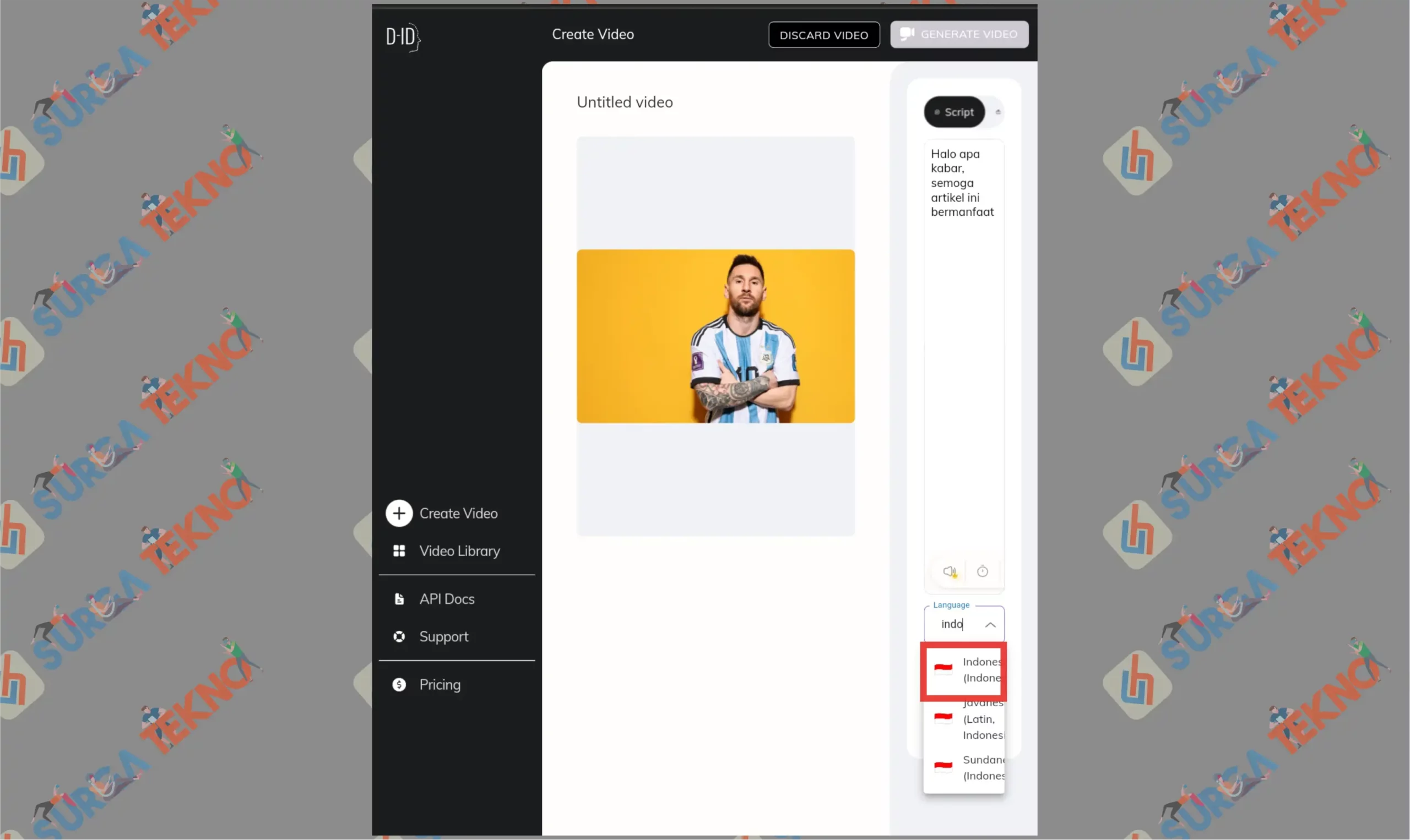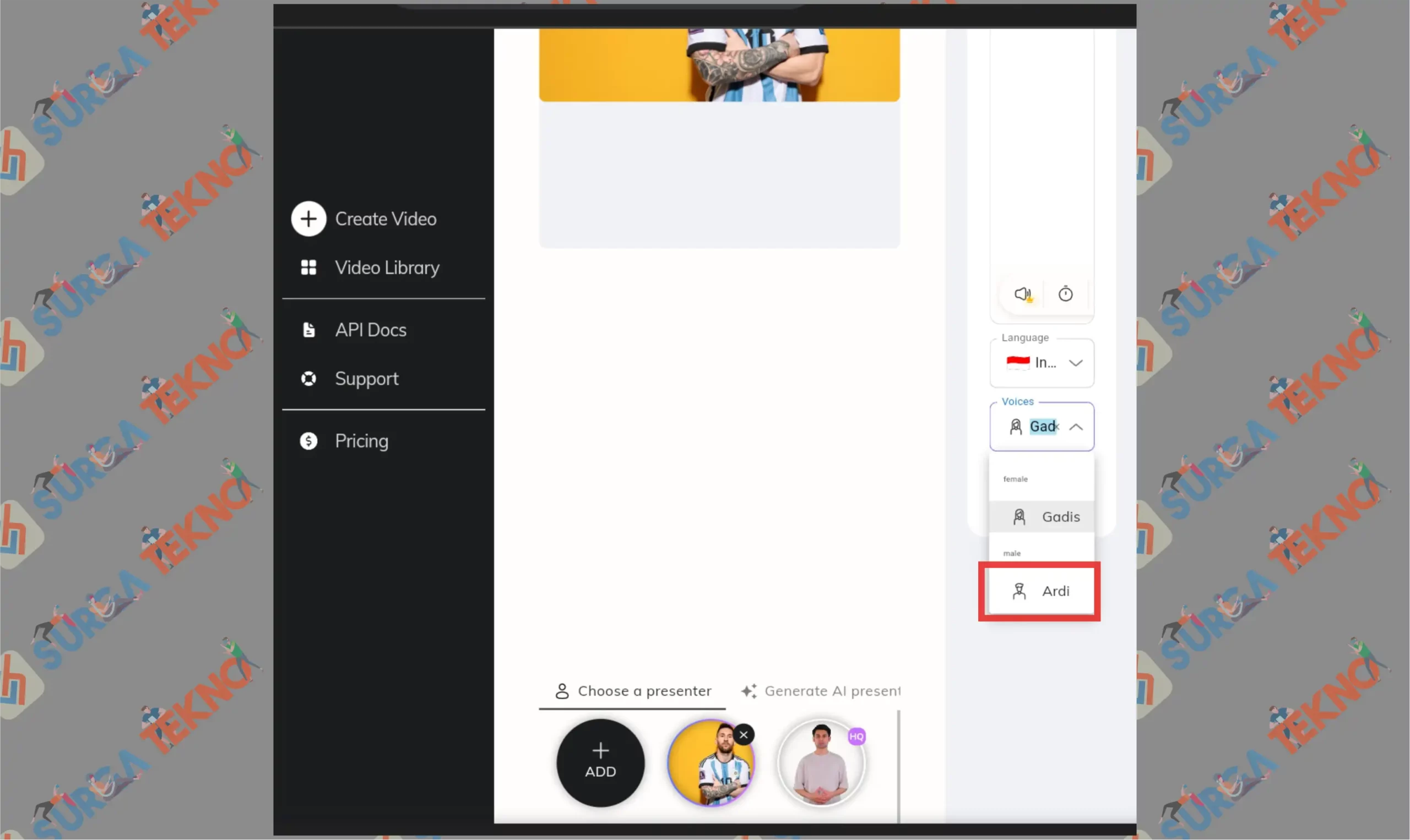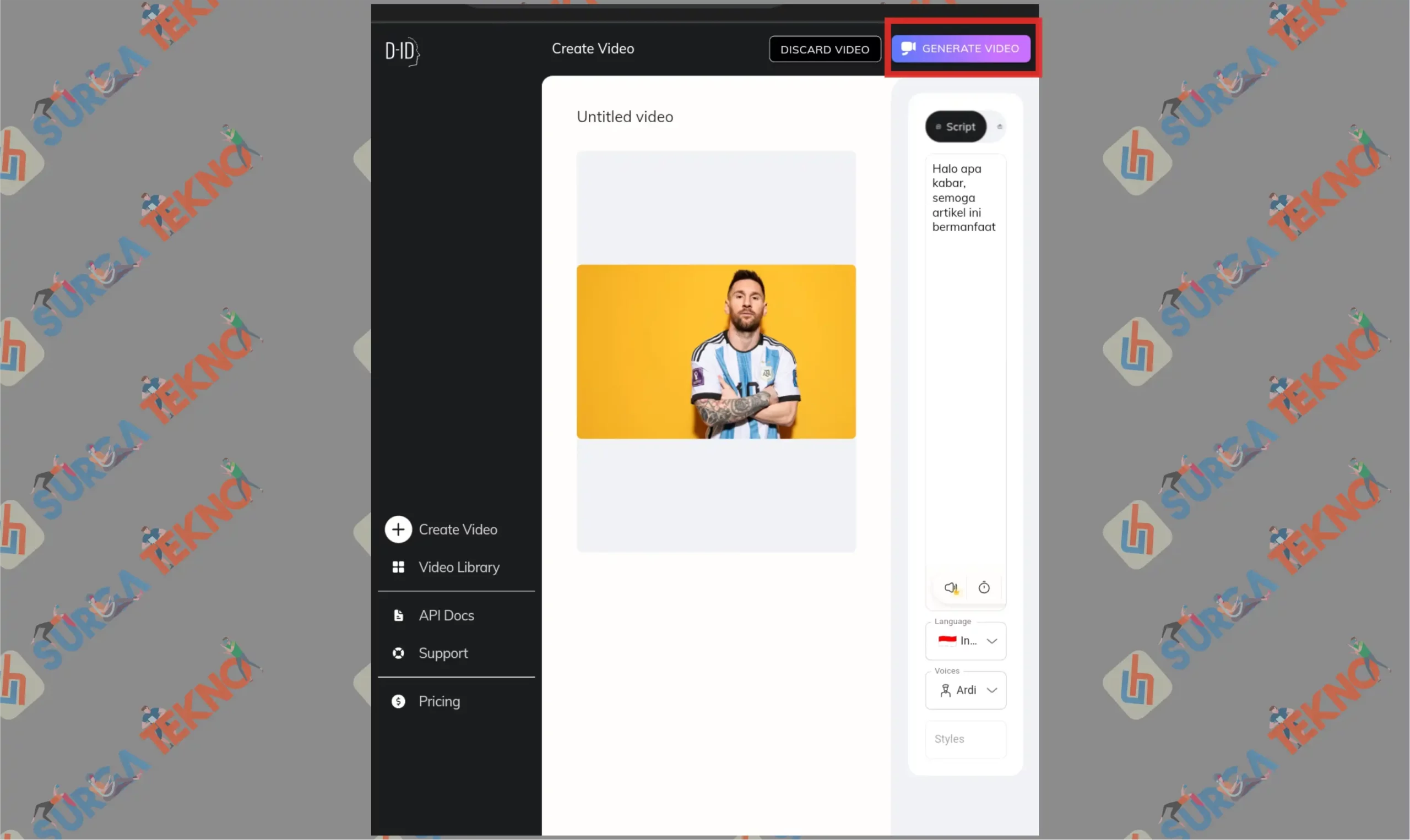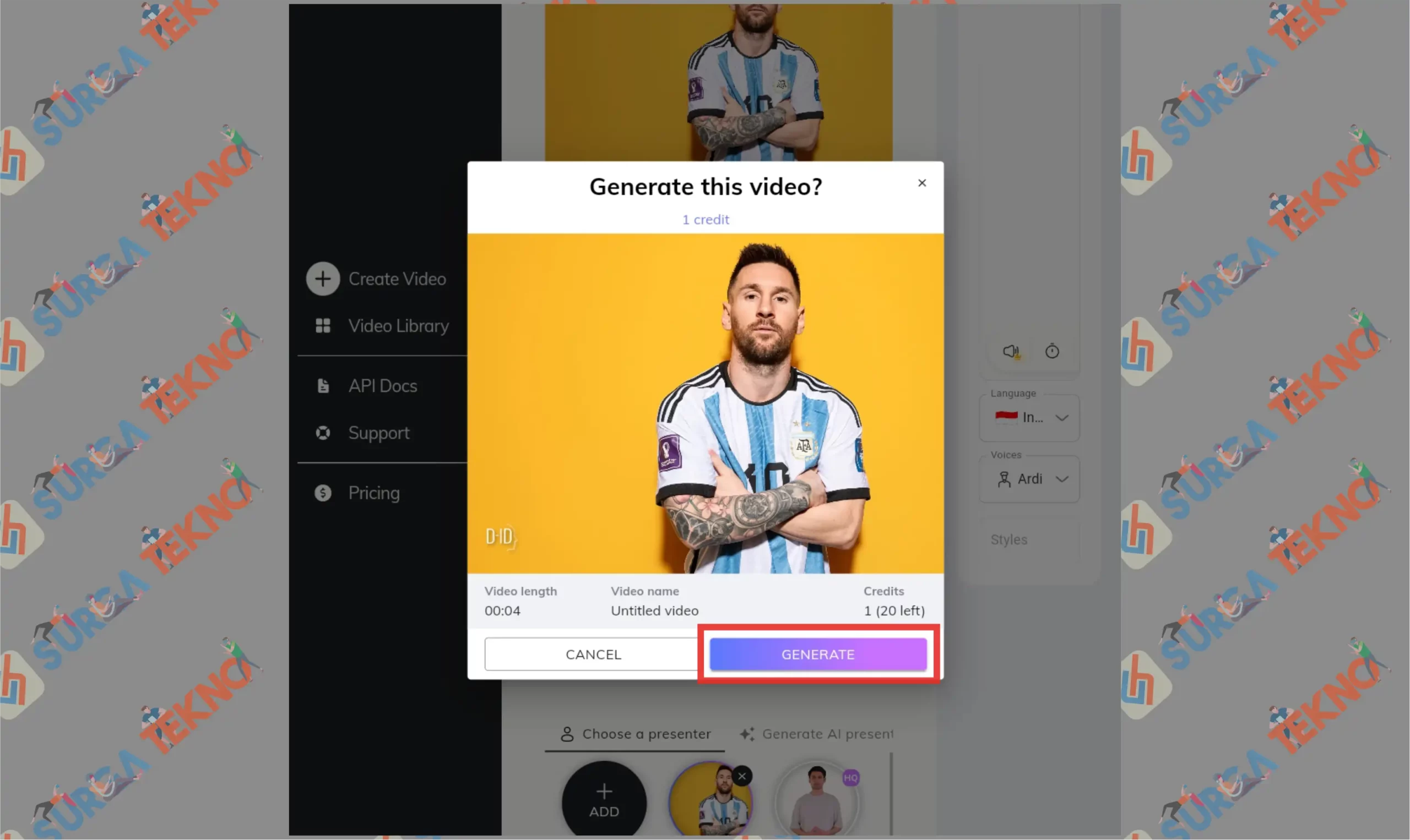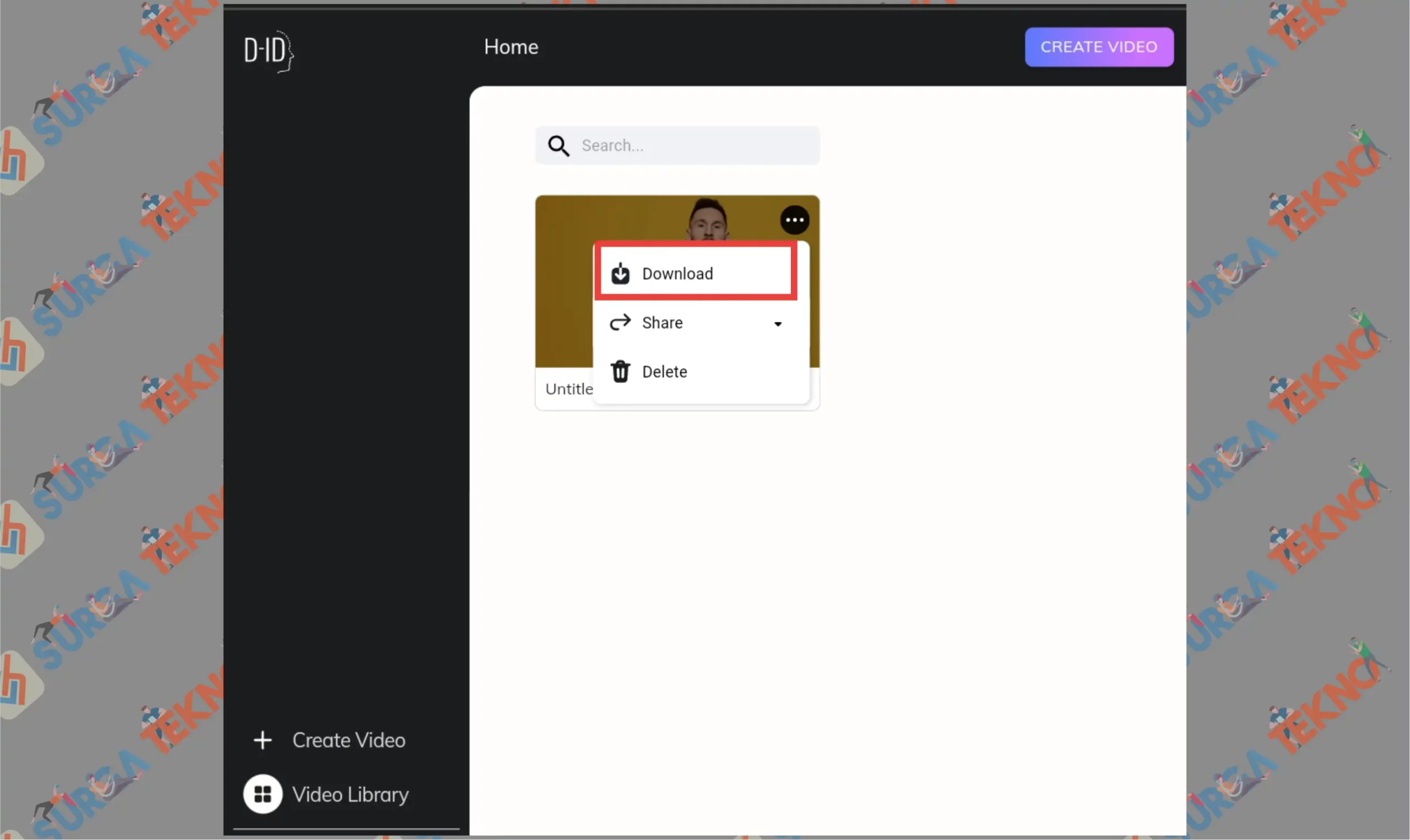Cara Buat Foto Berbicara dan Bergerak
Mau foto kamu bisa bicara dan bergerak ? Kita bisa membuat foto berbicara dan bergerak dengan Artificial Intelligence.

Jaman sekarang mulai memasuki eranya digitalisasi AI (artificial intelligence). Sehingga sangat memungkinkan kita untuk membuat sebuah gambar menjadi gerak, bahkan bisa berbicara sesuai apa yang ingin disebutkan.
Tutorial cara buat foto berbicara dan bergerak dibawah ini, akan menjelasakan bagaimana kecanggihan teknologi terbaru bekerja, bahkan dilakukan instan tanpa perlu melalui proses editing manual.
Buat yang sering melihat konten video berbentuk gambar dengan mulut bergerak maupun berkedip, ternyata ini dia tools yang digunakan untuk menghasilkan karya tersebut secara instan.
Cara Buat Foto Jadi Berbicara dan Bergerak
Tidak perlu metode yang rumit, bahkan tanpa memerlukan skill tinggi untuk bisa menghasilkan karya AI (artificial intelligence) gambar bergerak.
Cukup menggunakan tools khusus, lalu upload foto yang ingin dijadikan bahan, maka program akan memprosesnya otomatis.
Berikut adalah langkah-langkah untuk membuat foto menjadi bicara dan bergerak dengan mudah menggunakan artificial intelligence secara instan:
- Buka aplikasi Browser Google Chrome pada perangkat HP masing-masing.
- Setelah itu pergi ke dalam situs studio.d-id.com.
- Kalau sudah berada di tampilan situsnya, ketuk icon titik tiga yang berada di browser kalian.

- Centang pada menu Situs Desktop, untuk memudahkan tampilan navigasi.

- Tunggu sebentar sampai situs berubah serta melebar.
- Klik pada tombol Create Video di pojok kanan atas.

- Masukkan gambar atau foto yang ingin kamu beri efek berbicara, lewat tombol Add yang ada di tombol bawah.

- Kalau kamu diminta untuk login akun, silahkan pilih Sign in via Google.

- Ikuti saja proses pembuatan akun, sampai kembali ke tampilan awal situs. Ulangi ketuk tombol Add untuk menambahkan foto.

- Setelah itu cari gambar yang ada di penyimpanan memori.
- Kalau sudah, tunggu beberapa saat.
- Jika foto berhasil dimasukkan, ketikkan teks yang nantinya akan disebutkan efek gambar berbicara. Ketikkan saja tulisan tersebut di samping kanan.

- Jika sudah kamu bisa pilih Bahasa di menu pengaturan dibawah. Atur saja menjadi bahasa Indonesia.

- Atur suara gender.

- Kalau sudah tinggal ketuk Generate Video.

- Klik sekali lagi tombol Generate untuk memproses.

- Tunggu sampai foto tersebut berhasil diubah menjadi video gerak.
- Ketuk saja video hasil generate, dan tap icon titik tiga.

- Pencet Download untuk menyimpan.

- Selesai.
Akhir Kata
Saat ini bukan suatu hal yang sulit, membuat foto bisa bergerak, bahkan berbicara sesuai apa yang kita mau.
Cara buat foto berbicara dan bergerak diatas, akan menjadi solusi apabila kamu ingin mengkreasikan gambar fotomu sendiri terlihat seperti berbicara. Semoga bermanfaat.